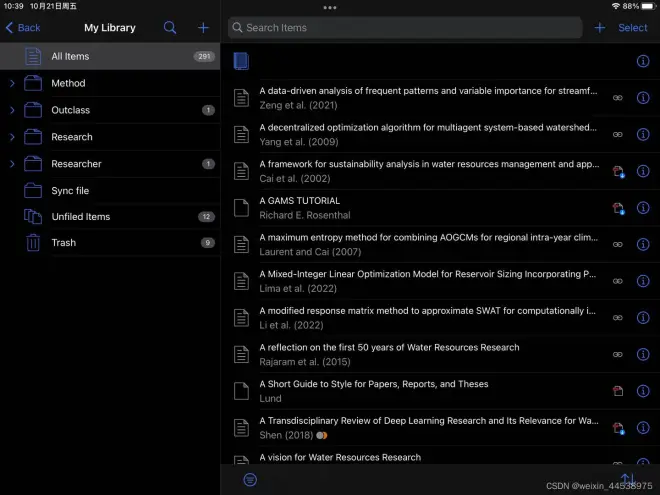Zotero与TeraCLOUD网盘实现便捷全平台(PC+IOS+Android)文献同步
一、TeraCloud注册与设置
点击:https://teracloud.jp/en/
按流程完成注册,并登录TeraCloud网盘,进入my page,往下拉至apps Connection,在turn on apps Connection小方框前✔(给予zotero访问权限)
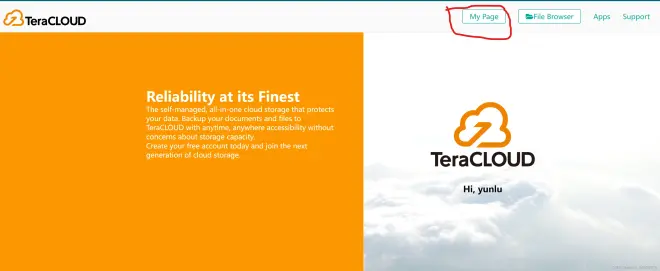

2. 在get more capacity输入朋友推荐码SR57N你可以获得5G扩容。(10G+5G=15G,这样你就能获得15G的存储空间了!!!同时我也能获得扩容😁)

二、zotero+zotfile安装与设置
这一部分大家可以参照青柠学术大佬:
zotero+zotfile安装与设置
1. zotero preference设置
(!!!不要使用相对路径,否则平板与手机无法链接到pdf)
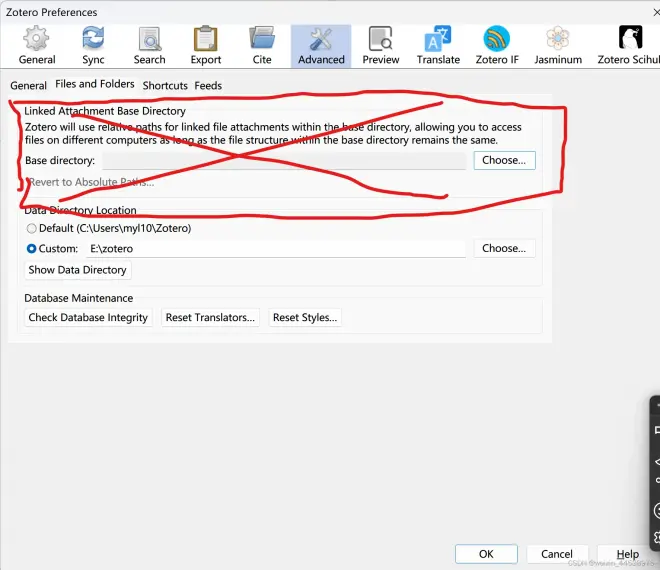
2.zotfile preference设置
保证pdf存放位置在WebDav,方便跨平台使用
(一定要点选Attach stored copy of file(s)!!!!)
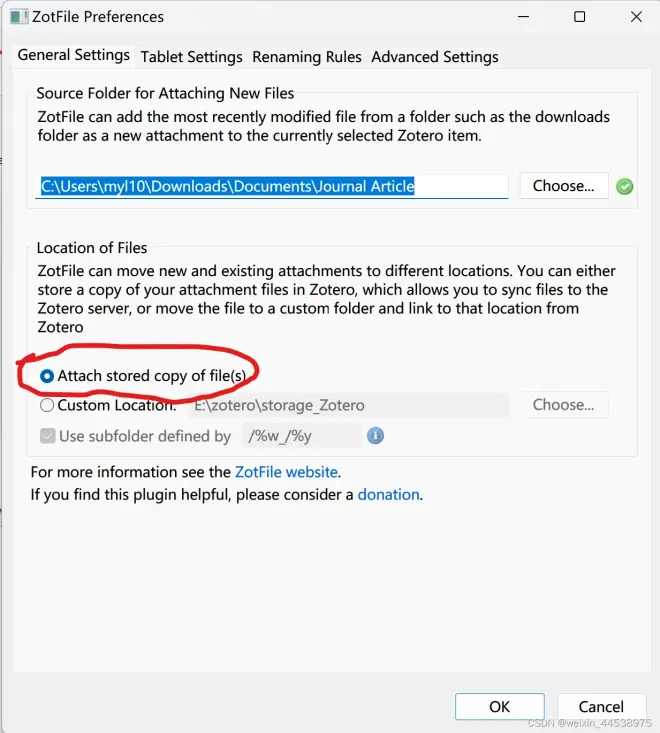
3.设置网络
1)PC端设置
在TeraCloud中找到WebDAV Connection URL

文件同步-使用WebDAV,填入TeraCloud的URL地址(如下图,https://ena.teracloud.jp/dav/),输入自己的账号密码,验证服务器,会弹出成功弹框提示。
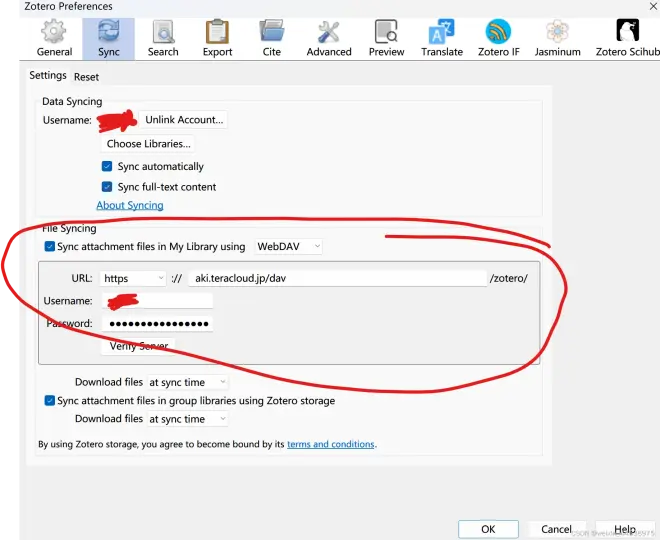
2)iOS端设置
点击齿轮,进入设置
进入Account,参照下图进行设置!
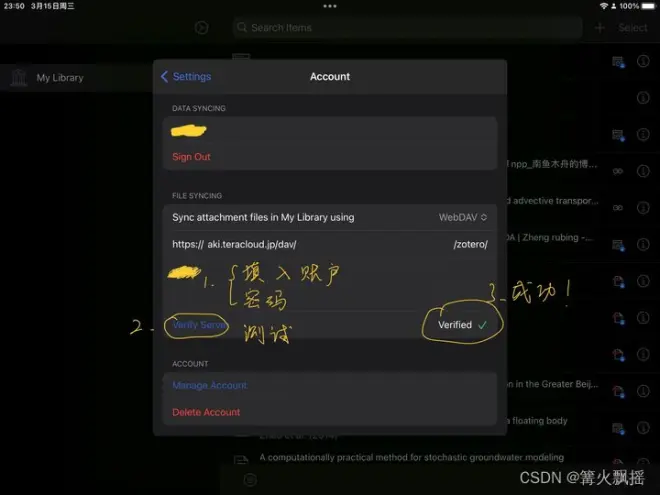
[外链图片转存失败,源站可能有防盗链机制,建议将图片保存下来直接上传(img-927H87R2-1678895906429)(url)]{:height=“50%” width=“50%”}
3)安卓端设置
与IOS端相似,对同步设置方式选择Webdav,然后输入Webdav的URL、账户、密码即可!!!!
三、效果展示
Windows端:
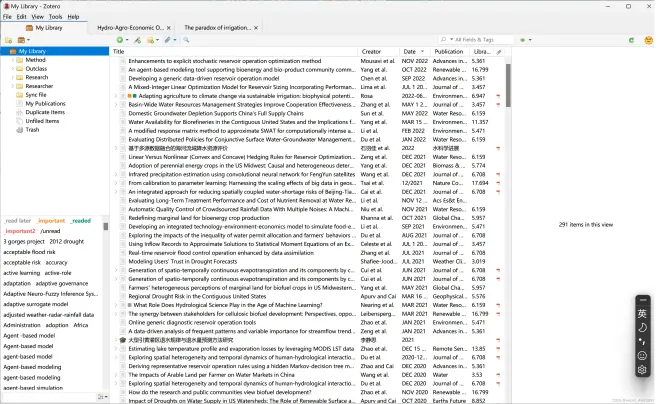
IOS端: